私は自分で作った英文に自信がありません。
ご縁があってYouTuberさんの動画を英語で吹き替え作業をしていますが、私の英文はこれで合っているのかな、文法の間違いはないかな、といつも気になっていました。
吹き替え作業第1回目のときは、がっつり文章を1から作ったので、オンライン英会話ネイティブキャンプ
![]() の先生に添削をお願いしました。
の先生に添削をお願いしました。
日本人と日本語でコミュニケーションを取りながら英文を作るのは、こちらの意図が1番伝わり、それはそれでとても良かったです。
でも最近は、ある程度でき上がっている英文のちょっとしたスペルや文法の間違いを見てほしい、と思うことが多く、何か良い方法はないかなと探していました。
普段はWordのエディター機能を使っていますが、これだと添削がカバーしきれていないんです。
今回は、そんな私のニーズをバッチリ叶えてくれるGrammarlyという英文添削の方法を見つけたのでさっそく使ってみました。
ご自身の英文を無料で気軽に添削して欲しいと思っているあなたにぴったりのサービスです。
GrammarlyをChromeの拡張機能で使う
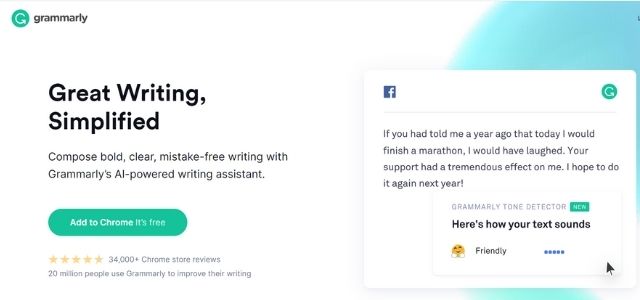
英文の添削方法をあれこれ探していたところGrammarly(グラマリー)というサイトを発見。
さっそく使ってみました。
こちらのGrammarlyは無料で簡単に英文を添削してくれるんですよ。
有料版もありますが、私のような初級~中級レベルの英文であれば、無料版でも十分でした。
ビジネスシーンで使うなどより多くのワードを拾って添削してもらいたい、間違いの説明を丁寧にしてもらい場合は有料版がいいですね。
使い方はとっても簡単

私がGrammarlyを便利に感じたのは、Google Chromeの拡張機能に追加して使用する方法です。
まずはGrammarlyのサイトへアクセスして、Add to Google Chrome It’s freeをクリックして利用登録します。
登録には、Facebook、Google、Appleのアカウントが使えました。
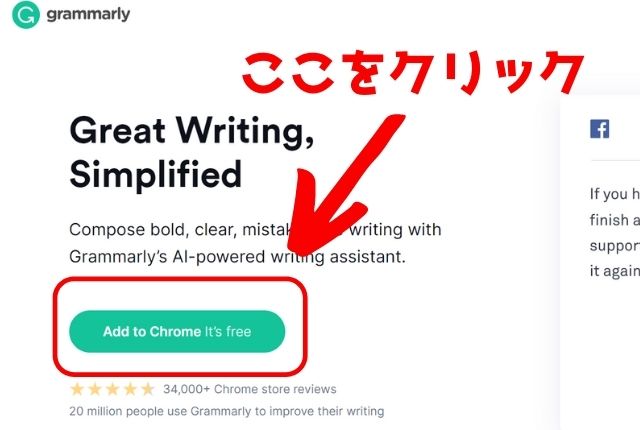
登録後、ブラウザのアドレスバー右横にあるアメーバの様な形をクリックします。
拡張機能の中にGrammarly for Chromeと表示されるので、それをピン止めするだけでOK。
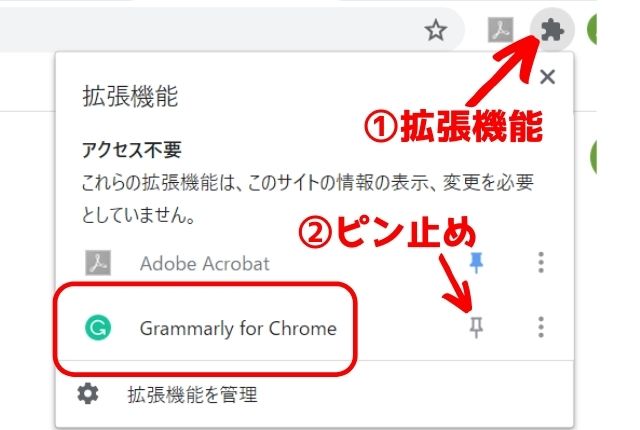
これであなたがブラウザ上でタイプしたりWordで作成した文章をコピペした英文を自動で添削してくれるんです。
試しに以前英語に吹き替えをした英文をブラウザ上に打ち込んでみます。
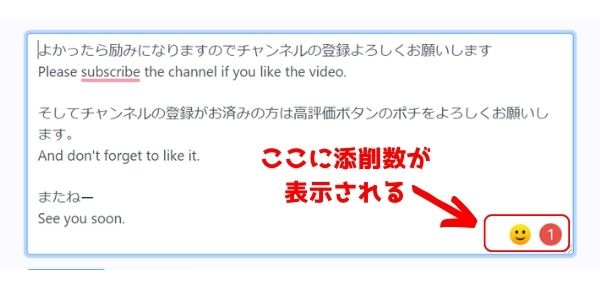
すると自動で間違っている箇所に赤のアンダーラインが引かれ、画面右下に数字が表示されます。
この場合、1か所の間違いがありますよ、ということですね。
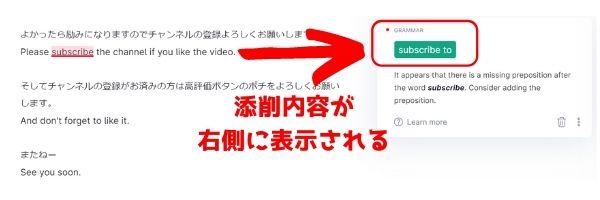
その右下の数字をクリックすると、添削内容が表示されます。
今回は、subscribeの後ろにtoが抜けていましたよ、という指摘でした。
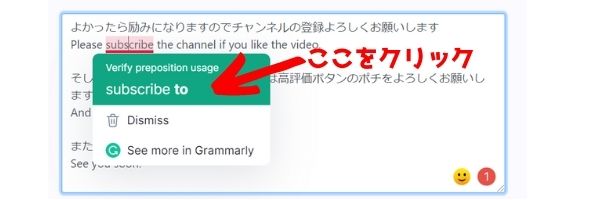
先ほどの赤のアンダーラインにカーソルを持っていき、添削された内容クリックすると、自動で英文が修正されます。
全ての添削が完了して指摘箇所がなくなると、右下の赤い数字が緑色に変わります。
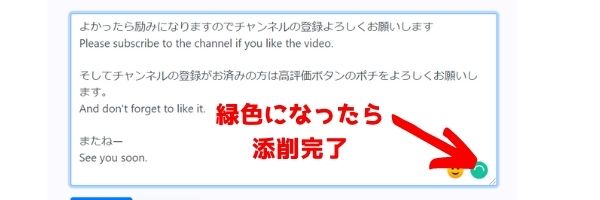
これで終了です。
英文は作れても、今回のようなto/the/in/on/atといった前置詞のあるなしの判断がいつもつかず迷うことが多かったので、これはとても便利に感じました。
Grammarlyはいつもあなたのそばに
今回は、英文を気軽に添削してもらえるオンライン上のサービスGrammarly(グラマリー)を使ってみた感想を書いてみました。
私はGoogle Chromeの拡張機能に入れているので、パソコンで英語を打ち込むといつでも自動で添削されます。
外国人の先生にずっと横で見られている感がありますが、便利な機能です。
無料でここまで出来るなんてお得感がありますね。
Grammarlyは気軽に英文の添削をしてもらいたいあなたに、おすすめです。


